- Автор Jason Gerald [email protected].
- Public 2023-12-16 11:24.
- Акыркы өзгөртүү 2025-01-23 12:25.
Бул wikiHow сизге Facebook каттоо эсебин түзбөстөн кимдир бирөөнүн Facebook профилинин бир бөлүгүн кароону үйрөтөт. Фейсбукта кимдир бирөө каттоо эсебин түзбөстөн, кайда жүргөнүн билсеңиз да, анын толук профилин көрө албайсыз (мисалы, негизги маалымат, сүрөттөр же пост тарыхы).
Кадам
Метод 1 /2: Фейсбукта Адамдар Издөө Барагын колдонуу
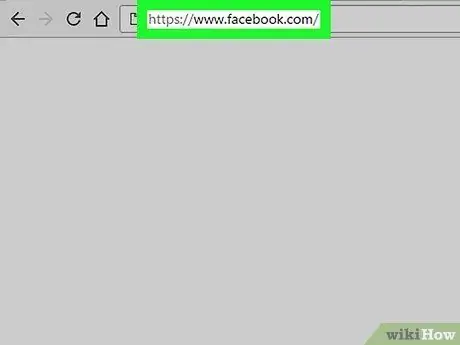
Кадам 1. Visit a computer
Фейсбуктагы адамдарды издөө тилкесине мобилдик телефон аркылуу кире албайсыз.
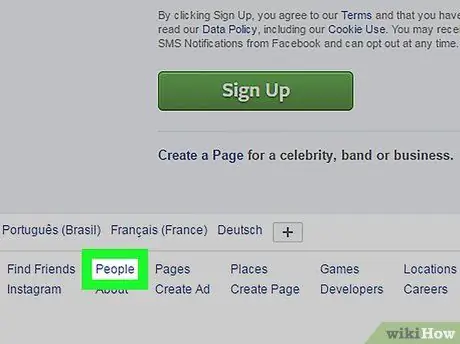
Кадам 2. Баракты жылдырып, анан Browse шилтемесин басыңыз
Бул шилтеме көк барактар тобунда, каттоо барагынын ылдый жагында.
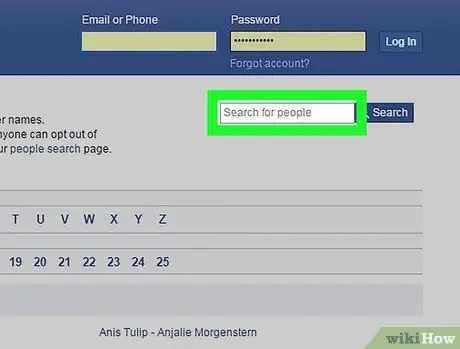
Кадам 3. Барактын оң жагындагы ак издөө тилкесин басыңыз
Бул издөө тилкеси Адамдарды издөө деп белгиленген.
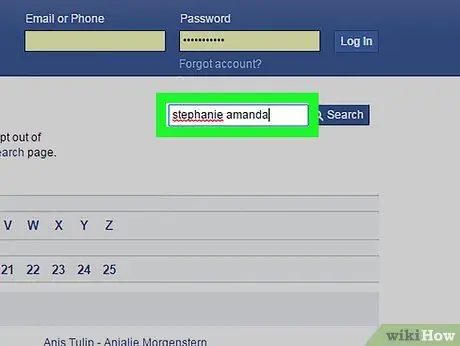
Кадам 4. Туура жазуу менен издеп жаткан колдонуучунун атын жана фамилиясын киргизиңиз
Эгер сиз бул баракчадан кимдир бирөөнү издөөгө аракет кылып, бирок таба албасаңыз, анда анын лакап аты же адамдын атын башка жазуу менен издеп көрүңүз. (мисалы, "Аниса" аттуу адам үчүн "Ича" же "Мен Геде Амат" деген адам үчүн "Геде").
Издөө сурамын текшерүү үчүн экранда пайда болгон кодду киргизиңиз
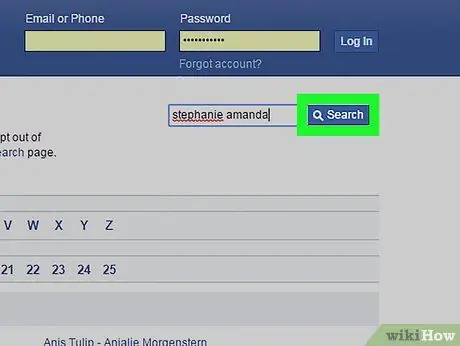
Кадам 5. Издөөнү баштоо үчүн издөө тилкесинин оң жагындагы Издөө дегенди басыңыз
Facebook сиз киргизген ат менен профилдерди издейт.
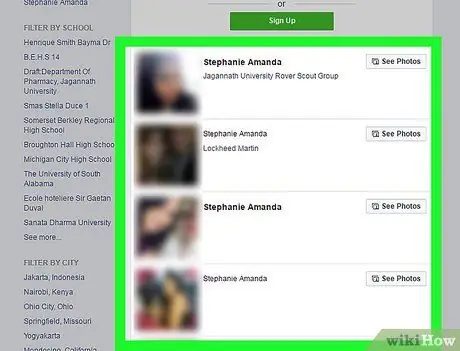
Кадам 6. Издөө жыйынтыгына көңүл буруңуз
Эгерде сиз каралып жаткан профилди таба албасаңыз, анда Google издөөңүз керек болот.
Издөө жыйынтыгынан профилди чыкылдата албайсыз. Бирок, жок дегенде, кимдир бирөөнүн кайда экенин Facebookтан ушинтип биле аласыз
Метод 2 2: браузер аркылуу профилдерди издөө
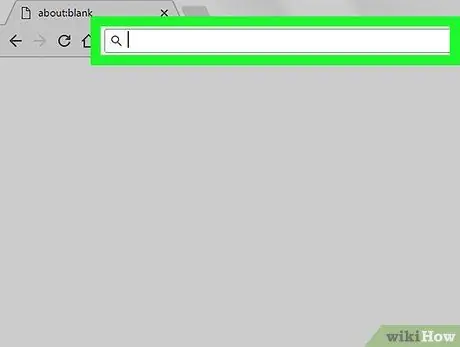
Кадам 1. Браузердин дарек тилкесин басыңыз
Бул браузердин жогору жагындагы ак тилкеде текст болушу мүмкүн. Кээде, кээ бир Facebook профилдери Facebook адамдардын издөө баракчаларында көрүнбөйт, бирок аларды Google аркылуу көзөмөлдөсө болот.
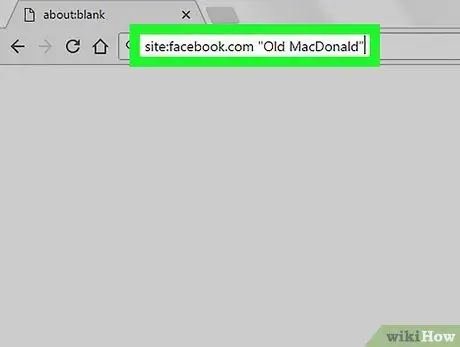
Кадам 2. Браузердин дарек тилкесине сайтты киргизиңиз: facebook.com "FirstNameLastname"
"Фамилияны" издегиси келген адамдын аты менен, "Фамилияны" фамилиясы менен алмаштырыңыз.
Мисалы, сиз Юлия Перестин профилин сайтка кирүү менен издей аласыз: facebook.com ачкыч сөзү "Юли Рачмавати"
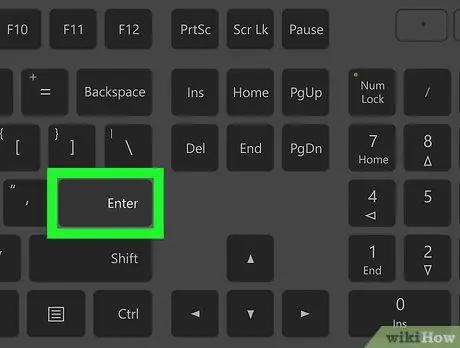
Кадам 3. Кайтууну басыңыз (Mac) же Издөөнү баштоо үчүн (PC) киргизиңиз.
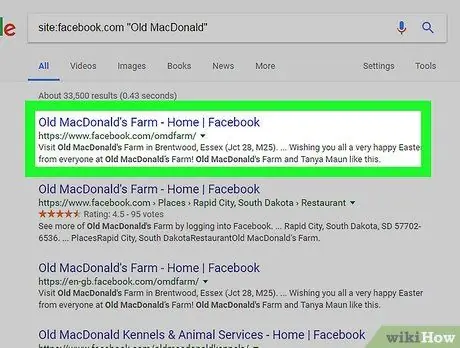
Кадам 4. Профилди көрсөтүү үчүн издөө жыйынтыгын чыкылдатыңыз
Жалпысынан алганда, сиз издеп жаткан адамдын атын жана профилдик сүрөтүн көрө аласыз.
Издөө жыйынтыктары дал келгенине ынануу үчүн, сүрөт боюнча издөө жүргүзсөңүз болот
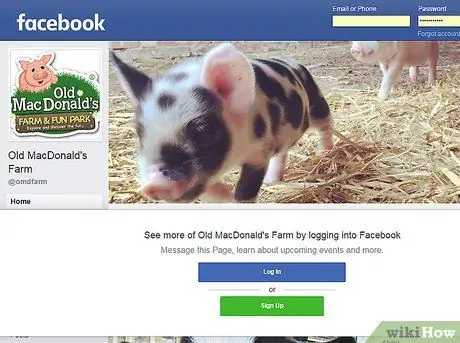
Кадам 5. Издөө жыйынтыгына көңүл буруңуз
Эгерде сиз издеп жаткан кишинин Фейсбукта жалпыга ачык профили болсо, сиз анын профилиндеги сүрөтүн, атын жана башка маалыматты ачык деп көрө аласыз.
Кеңештер
- Издөө жыйынтыгынын профилин көрүү үчүн досторуңуздан жардам сураңыз. Дос Фейсбукта профилди көргүңүз келген адам менен дос экенине ишениңиз.
- Кээ бир учурларда, спам каттоо эсеби бар жасалма Facebook профилин түзүүнү сунуштайбыз. Издеп бүткөндөн кийин, сиз жаңы эле түзгөн Facebook аккаунтун өчүрө аласыз.
Эскертүү
- Фейсбуктун колдонуучуларынын көбү профилиндеги маалыматты коргойт. Корголгон маалыматка алардын достору гана кире алышат. Эгерде сиз издегиси келген адамдын Фейсбуктагы профили корголгон болсо, анын профилинин сүрөтүн да көрө албайсыз.
- Эгерде сиз издегиси келген Facebook колдонуучусу профилин издөө системаларынан жашырууну чечсе, Google жана Facebookтагы Адамдар баракчасы сизге жардам бербейт.






